iCloud IMEI-ontgrendeling: verwijder activeringsslot met IMEI-code
De iCloud IMEI Unlock-methode vereist dat u uw iPhone IMEI-nummer hebt voordat u doorgaat met het verwijderingsproces van iCloud-vergrendeling. Als het gaat om het omzeilen van het activeringsslot, speelt de IMEI-code een zeer belangrijke rol, zoals we zullen zien terwijl we verder gaan.
In dit artikel ga ik uitgebreid in op hoe je het iCloud-activeringsslot gemakkelijk kunt omzeilen met behulp van de iCloud IMEI-ontgrendeling.
- Deel 1: Basisinformatie over IMEI
- Deel 2. Oplossing met één klik om iCloud-wachtwoord te omzeilen zonder IMEI-code
Deel 1: Basisinformatie over IMEI
1. De IMEI-code begrijpen
De International Mobile Equipment Identity (IMEI)-code/-nummer is een zeer uniek identificerend 15-cijferig nummer dat het ene mobiele apparaat van het andere onderscheidt. Dit IMEI-nummer is aanwezig in elke telefoon, ongeacht het merk of model. Het speelt een cruciale rol omdat het kan worden gebruikt om vergrendelde mobiele apparaten te ontgrendelen, verloren apparaten op te sporen en tegelijkertijd een gestolen mobiel apparaat op afstand te vergrendelen.

2. Hoe u uw IMEI-code kunt vinden?
Hoe u uw IMEI-code kunt vinden, hangt af van een aantal factoren, zoals het merk van uw telefoon, het model en het bedrijf achter uw apparaat. In de meeste gevallen vindt u de code op uw mobiele apparaat net onder de batterijbehuizing, op de SIM-kaartlade en in sommige situaties aan de binnenkant van het onderste telefoonhoesje. Als u uw code per ongeluk nog steeds niet kunt vinden, raad ik u ten zeerste aan om *#06# te bellen met het toetsenblok van uw telefoon. Deze snelle inbelverbinding is de universele methode die door elk mobiel bedrijf wordt gebruikt om het unieke 15-cijferige IMEI-nummer te vinden.
U kunt proberen uw IMEI-code te vinden via de andere twee methoden: controleer deze op uw apparaat en via iTunes.
Methode 1: Ga op uw iPhone-apparaat rechtstreeks naar Instellingen>Algemeen>Over. Dan kun je hieronder je IMEI-code vinden.
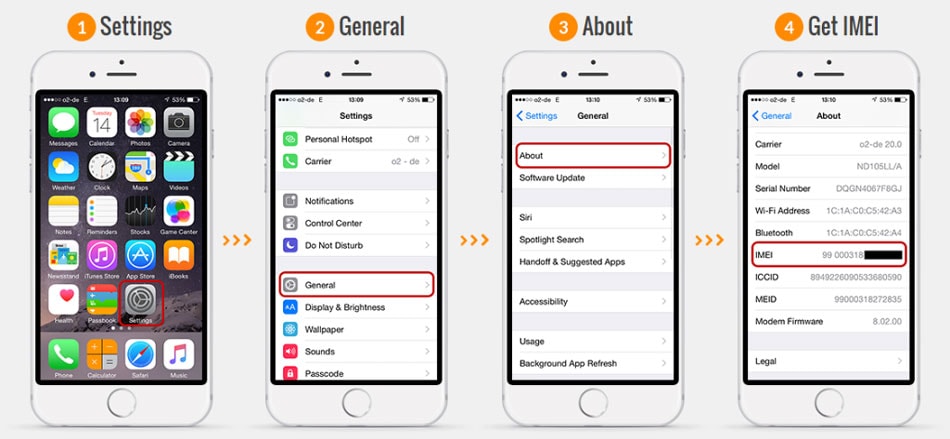
Methode 2: Sluit uw iPhone-apparaat aan op uw computer en start iTunes. Klik op ‘Samenvatting’, dan krijg je je IMEI-code.

3. iCloud IMEI-controle voor iPhone
Om toegang te krijgen tot iCloud en deze te gebruiken, moet u IMEI iCloud controleren om uw unieke IMEI-code op te halen of te bevestigen. Om uw iCloud-account te ontgrendelen of snel te vergrendelen, raad ik u ten zeerste aan om deze 15-cijferige code op een stuk papier bij u te hebben. Elk iPhone-apparaat wordt geleverd met een iCloud-account dat zich onderscheidt door dit unieke nummer. Als uw iCloud-account is vergrendeld, moet u eerst het iCloud IMEI-controleproces doorlopen om uw code op te halen. U kunt dit doen door gebruik te maken van de methoden genoemd in deel 1.2.
Deel 2: Oplossing met één klik om iCloud-wachtwoord te omzeilen zonder IMEI-code
Niet alleen IMEI, gebruikers willen ook het iCloud-account omzeilen dat aan het apparaat is gekoppeld. Hiervoor kunt u de hulp inroepen van DrFoneTool – Scherm ontgrendelen (iOS) en volg een eenvoudig stapsgewijs proces. Idealiter wordt de applicatie gebruikt om het vergrendelingsscherm van een iOS-apparaat te verwijderen, maar het kan u ook helpen een iCloud-account te omzeilen. Momenteel werkt de functie alleen op apparaten die draaien op de iOS 12 tot 14-versie. Ook moet u uw apparaat eenmaal in het proces ontgrendelen. Als u klaar bent, volgt u deze stappen om te leren hoe u de iCloud-vergrendeling op uw telefoon kunt omzeilen.

DrFoneTool – Scherm ontgrendelen (iOS)
Ontgrendel het iPhone/iPad-vergrendelscherm zonder gedoe.
- Intuïtieve instructies om de iPhone te ontgrendelen zonder de toegangscode.
- Verwijdert het vergrendelscherm van de iPhone wanneer het is uitgeschakeld.
- Werkt voor alle modellen iPhone, iPad en iPod touch.
- Volledig compatibel met de nieuwste iOS.

Stap 1: Om te beginnen, sluit je gewoon je iPhone aan op het systeem en start je de DrFoneTool – Screen Unlock (iOS) applicatie ervan. Vanuit zijn huis moet je de optie kiezen om een Apple-account te ontgrendelen.

Stap 2: Voer nu eenvoudig de toegangscode op uw telefoon in om deze te ontgrendelen en tik op de knop ‘Vertrouwen’ wanneer u een nieuwe verbindingsprompt krijgt.

Stap 3: Als uw apparaat zou worden gedetecteerd, klikt u op de knop ‘Nu ontgrendelen’ en gaat u akkoord met het volgende waarschuwingsbericht. Voer de weergegeven code in om te verifiëren, aangezien het proces de bestaande gegevens op uw telefoon zal wissen.

Stap 4: Ontgrendel daarna gewoon je iPhone en ga naar Instellingen> Algemeen> Reset. Vanaf hier kunt u ervoor kiezen om alle apparaatinstellingen te resetten.

Stap 5: Dat is alles! Zodra het apparaat opnieuw is opgestart met de standaardinstellingen, zal de toepassing de nodige stappen ondernemen om zijn iCloud-account te omzeilen. Wees geduldig en wacht terwijl DrFoneTool het proces zou voltooien.

Stap 6: Uiteindelijk ontvangt u een melding wanneer het ontgrendelingsproces is voltooid. U kunt uw apparaat nu veilig verwijderen en openen zonder beperkingen op uw iCloud-account.

Sommige van de hierboven genoemde methoden vereisen weinig vaardigheden en tijd om het activeringsslot te omzeilen. Ook is de benodigde hoeveelheid contant geld minimaal in vergelijking met andere methoden, die voor sommige gebruikers behoorlijk duur en gecompliceerd kunnen zijn. DrFoneTool – Scherm ontgrendelen (iOS) is een betere oplossing die je een heel eind zal brengen op het gebied van iPhone- en iCloud-gebruik in vergelijking met anderen, en daarom hoef je je nooit zorgen te maken alleen omdat je geen toegang hebt tot je iCloud-account.
Laatste artikels

